[ご請求先顧客コード][ご請求先分類コード][運賃管理番号]につきましては下記をご確認ください。
ヤマト B2 の送り状設定について
設定方法
Robot-in 管理画面>設定>送り状設定>B2(ヤマト運輸)>送り状 CSV ダウンロード設定
この内容で登録する
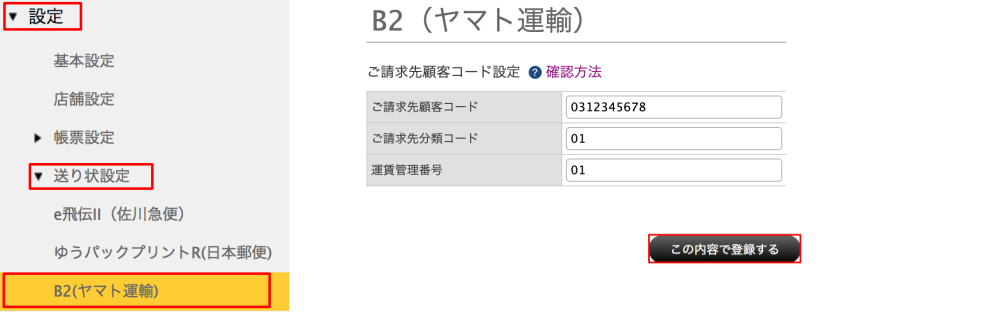
▼送り状 CSV ダウンロード設定
・送付元/送付先設定
| 項目名 | 説明 | 送付元 |
|---|---|---|
| 送付元情報1 | ・注文者情報を送付元情報として出力する | 注文者情報 |
| ・会社情報を送付元情報として出力する ※[送付元情報2]の会社情報の代わりに 店舗情報を出力するに チェックの場合は店舗情報を出力 |
会社情報 or 店舗情報 | |
| ・送付元情報を注文者情報と送付先情報から自動判定する →注文者と送付先の氏名が完全一致しない受注を自動判定いたします。 注文者から送付先へのプレゼント等、注文者からの贈り物として表示したい場合ご設定ください。 ※1 [送付元情報2]の会社情報の代わりに店舗情報を出力するにチェックの場合は店舗情報を出力 例1)注文者「テスト太郎」送付先「テスト花子」注文者と送付先の名前不一致のため、送付元は注文者情報 例2)注文者「テスト太郎」送付先「テスト太郎」注文者と送付先の名前が一致のため、送付元は会社情報 ・自動判定時、amazonはいつも店舗情報を出力する →amazon店舗受注の場合は店舗情報を出力いたします。 ・購入者氏名も出力する →amazon店舗受注の場合は店舗情報情報と購入者情報を出力いたします。 例)購入者氏名「テスト太郎」敬称「様」テスト太郎様 ※「敬称」に入力ある場合→購入者氏名+敬称 |
注文者情報 or 会社情報 ※1 注文者情報 or 店舗情報 |
|
| 送付元情報2 | ・会社情報の代わりに店舗情報を出力する | 注文者情報 or 店舗情報 |
・出力項目設定
| 項目名 | 説明 |
|---|---|
| 同一届け先 | 同じ受注内で複数の商品(明細)があり同一の送付先の場合、 CSVでまとめて1行で出力するか商品分出力するかを設定できます。 1行にまとめる場合:チェックをつける 明細分出力する場合:チェックを外す |
| 出力対象 | Robot-in上の該当受注に既に送り状番号が入力されている場合、 重複を避けるため送り状CSVに出力するかしないかを設定できます。 出力しない場合:チェックをつける 再度出力したい場合:チェックを外す |
| セット商品 | ・セット商品(親)・セット構成商品(子)を出力する →セット商品(親)・セット構成商品(子)の商品情報を出力いたします。 ・セット商品(親)のみ出力する →セット商品(親)の商品情報のみ出力いたします。 ・セット構成商品(子)のみ出力する →セット構成商品(子)の商品情報のみ出力いたします。 |
| 出荷日 (出荷予定日)を当日に指定する |
[出荷予定日]に、ダウンロードした日付を指定するかしないかを設定できます。 指定する場合:チェックをつける 指定しない場合:チェックを外す |
| 発払 | 2列目の「送り状種別」に[0]を出力いたします。※1 |
| ネコポス | 2列目の「送り状種別」に[7]を出力いたします。※1 |
| DM便 | 2列目の「送り状種別」に[3]を出力いたします。※1 |
| タイム | 2列目の「送り状種別」に[4]を出力いたします。※1 |
| 宅急便コンパクト | 2列目の「送り状種別」に[8]を出力いたします。※1 |
| Wowma!コンビニ受取 | Wowma!コンビニ受取用の CSV を出力いたします。 ※配送方法:コンビニ受取となっている受注のみ出力いたします。 ※ヤマトB2に取込みパターンの設定が必要です。 Wowma!コンビニ受取取込みパターン設定方法 |
| EAZY | 2列目の「送り状種別」に[1]を出力いたします。 ※支払い方法が[代金引換]の場合は、送り状CSV出力時に下記エラーとなり [代金引換]以外の受注情報のみ出力されます。 以下の受注は支払方法が代引きのため出力しませんでした 受注番号 |
| 商品名 | ・伝票商品名を出力する →伝票商品名を出力します。 ・Ri_商品名を出力する →商品マスターに登録した商品名を出力します。 ※商品マスターに登録がない場合は、空欄となります。 ・Ri_商品名、または伝票商品名を出力する →商品マスターに登録がある場合は登録の商品名を、 商品マスターに登録がない場合は伝票商品名を出力します。 |
| 伝票商品名 | 商品名にて[伝票商品名を出力する]または [Ri_商品名、または伝票商品名を出力する]を ご選択された際に出力する商品名を設定してください。 例)衣料品、靴、生活雑貨、食品など ※何も設定しない場合、モール・カート側の商品名を出力します。 |
| 内税計算時の端数処理 | コレクトとしてダウンロードする受注が内税だった場合、 Robot-inが消費税を自動計算します。 計算時に端数が出た場合の処理内容を設定します。 切り捨て=小数点第一位の数字を切り捨てします。 四捨五入=小数点第一位の数字を四捨五入します。 切り上げ=小数点第一の数字を切り上げします。 |
| 税率を持たない商品の 税率 |
コレクトとしてダウンロードする受注に 税率がない商品が含まれている場合、 該当の商品に設定する税率を選択します。 |
| 税率をもたない 金額情報の税率 |
コレクトとしてダウンロードする受注に 税率がない金額情報が含まれている場合、 該当の金額情報に設定する税率を選択します |
※1 支払い方法が[代金引換]の場合は、宅急便コンパクトコレクトとして自動で[9]が出力されます。
注意事項
・各店舗の受注番号はCSVの33列目[記事]に出力いたします。
・CSVの1列目[お客様管理番号]には、送り状CSVダウンロードする毎にB2との送り状連携の際に
使用するRobot-in独自の番号を出力いたします。
同じ受注に対して複数回送り状CSVダウンロードを行った場合、異なる番号が発番されますがB2との連携はいずれの番号でも可能です。
番号をCSV上から削除されますと送り状CSVアップロード時エラーとなりますのでご注意ください。
Wowma!コンビニ受取取込みパターン設定方法
Wowma!コンビニ受取の送り状をヤマトB2にアップロードするためには、
ヤマトB2にWowma!コンビニ受取用の取込みパターンを設定が必要です。
(1)取込みパターンを紐付け
ヤマトビジネスメンバーズ>ご利用中のサービス>送り状発行システムB2クラウド
外部データから発行
取込みパターン:新規レイアウト
データ形式:csv形式
ファイル選択:Robot-inからダウンロードしたWowma!コンビニ受取の送り状CSV
取込み開始行:1
紐付け設定:レイアウト項目から、データ抜粋(1行目)の項目名と同じものを選択し[<<紐付け]
すべての項目の紐付け後、取込み開始行:1から2にご変更
取込み開始
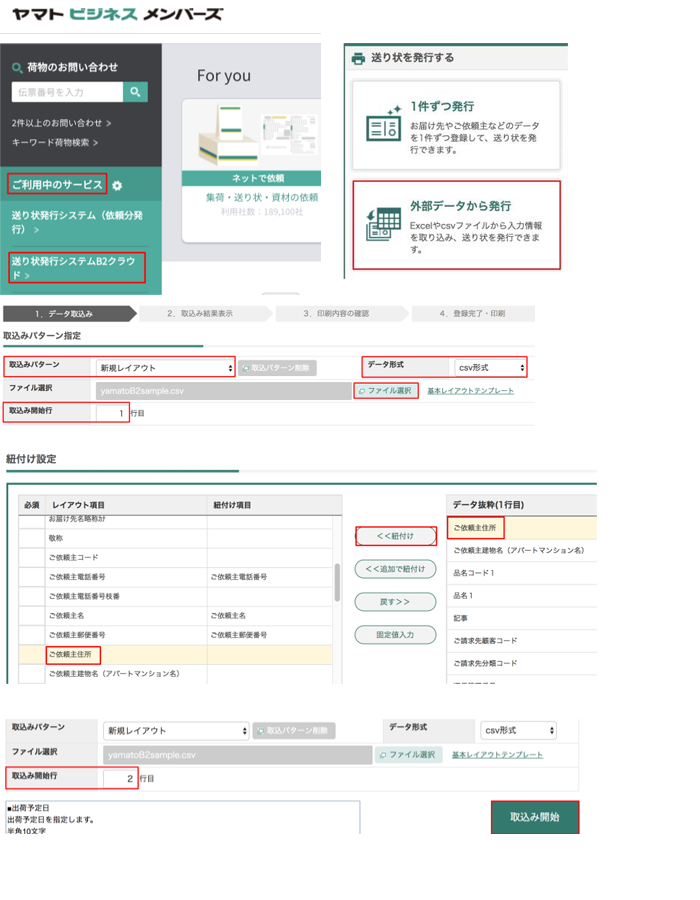
(2)取込みパターン名を登録
取込みパターン名を登録
取込みパターン名:Wowma コンビニ受取用パターン等任意のパターン名をご入力
登録>OK>OK
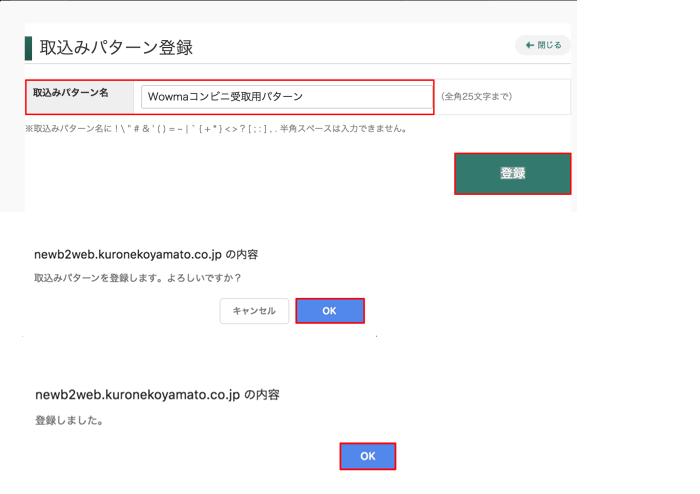
※パターンの登録は最初の1回のみで問題ございません。
次回からは登録したパターン名を選択して
Wowma!コンビニ受取の送り状CSVをアップロードしてください